Table of contents
Tại sao cần tránh xung đột khi sử dụng cùng lúc GlotDojo và eJOY?
Khi bạn cài cả 2 tiện ích GlotDojo và eJOY trên cùng trình duyệt, 2 ứng dụng có thể xung đột và gây một số lỗi như không hiển thị nghĩa, không tra được từ. Do đó, bạn cần lựa chọn 1 tiện ích làm mặc định. Điều này sẽ tránh được những mâu thuẫn không đáng có xảy ra khi sử dụng cả hai cùng lúc.
Cách cài đặt tiện ích mặc định
Bạn có thể thay đổi tiện ích tra từ mặc định bằng cách truy cập trang Cài Đặt Chung của GlotDojo hoặc Ejoy và chọn Tiện Ích Mặc Định để cài đặt:
- GlotDojo: Mở trang Cài Đặt Chung của GlotDojo bằng cách: Click chuột phải vào biểu tượng GlotDojo >> Click chọn Tùy chọn (Options) >> Tiện Ích Mặc Định
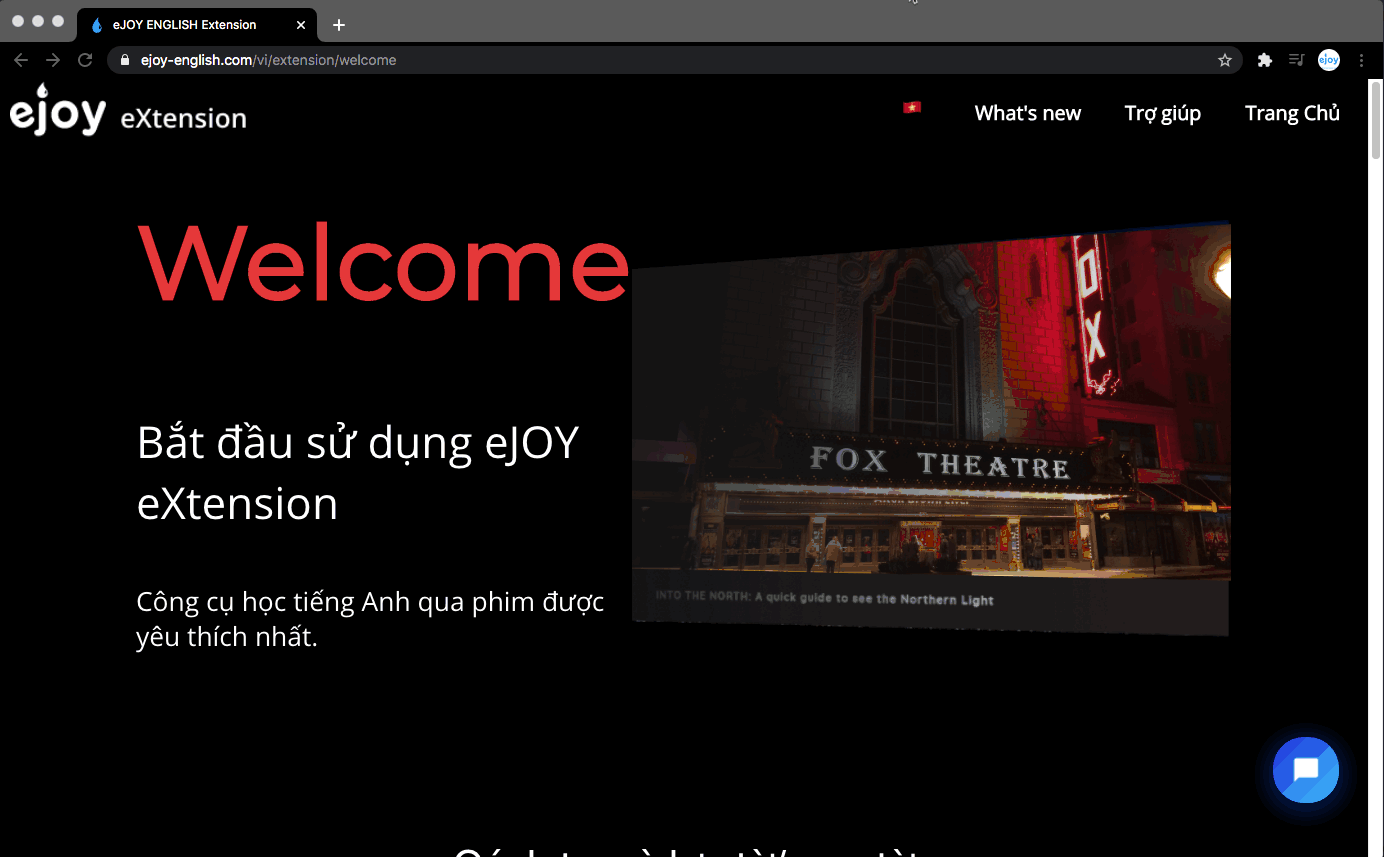
- Ejoy: Mở trang Cài Đặt Chung của Ejoy bằng cách: Click chuột phải vào biểu tượng Ejoy >> Click chọn Tùy chọn (Options) >> Tiện Ích Mặc Định
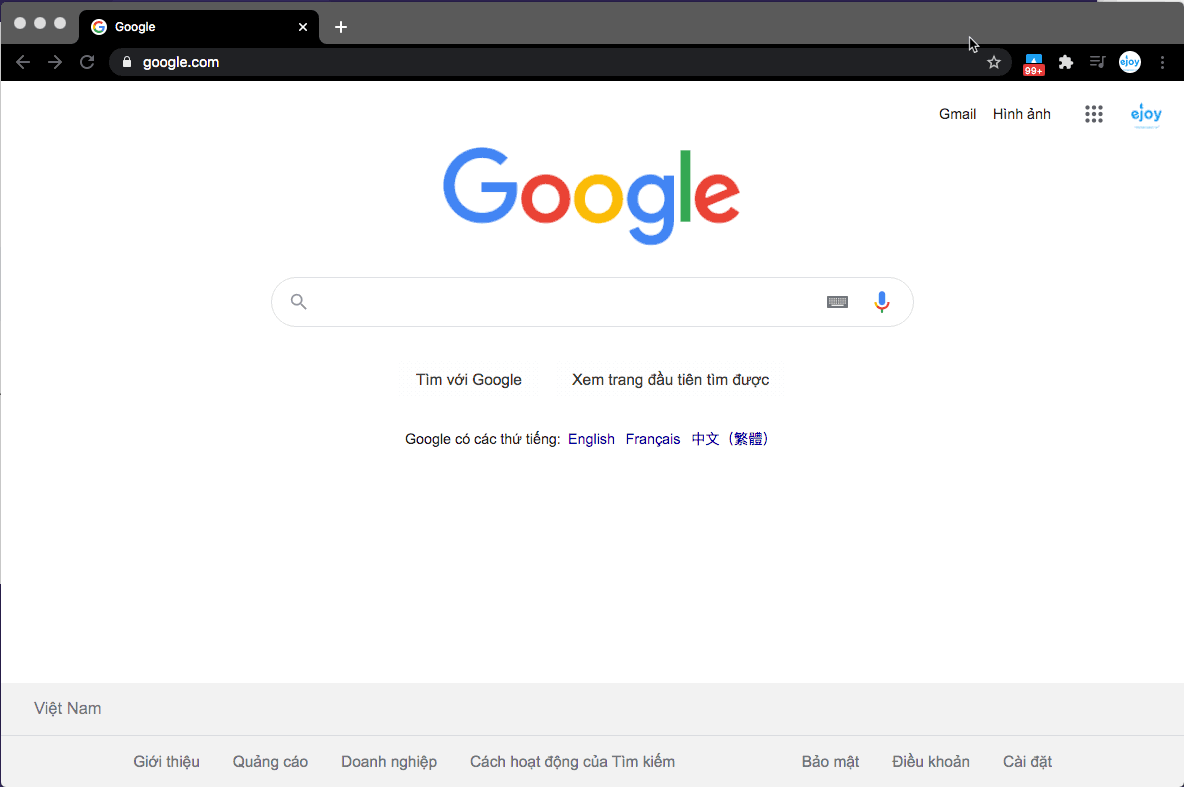
Tại mục Tiện Ích Mặc Định bạn có thể chọn ưu tiên Extension mặc định trên Video, trên văn bản là GlotDojo hoặc eJOY:
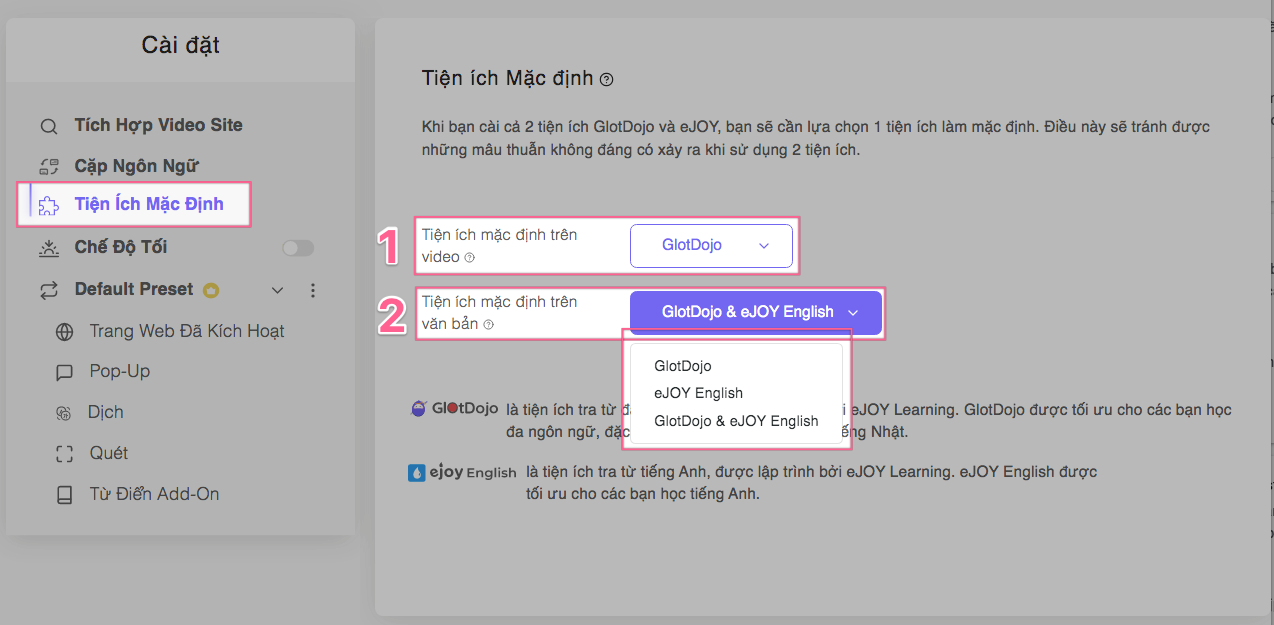
Giải thích:
- Tiện ích mặc định trên video: GlotDojo / eJOY English.
Khi xem Video trên các nền tảng video được GlotDojo và eJOY English hỗ trợ thì bạn có thể lựa chọn Extension theo ý mình để hỗ trợ việc xem và học.
2. Tiện ích mặc định trên văn bản: GlotDojo / eJOY English / GlotDojo & eJOY English.
Khi đọc báo bạn có thể lựa chọn tra từ với popup GlotDojo hoặc eJOY English hoặc với cả 2.
Chú ý: Sau khi thay đổi tiện ích mặc định, bạn cần làm mới (F5) trang web đang dùng để cài đặt có hiệu lực.

